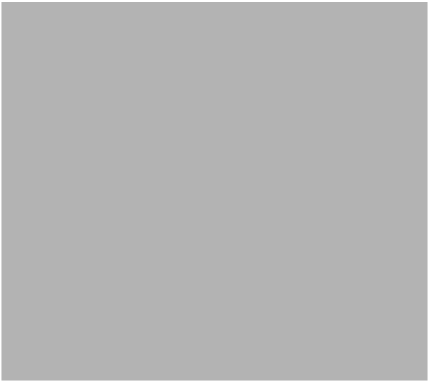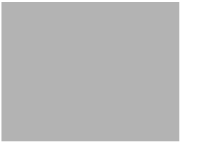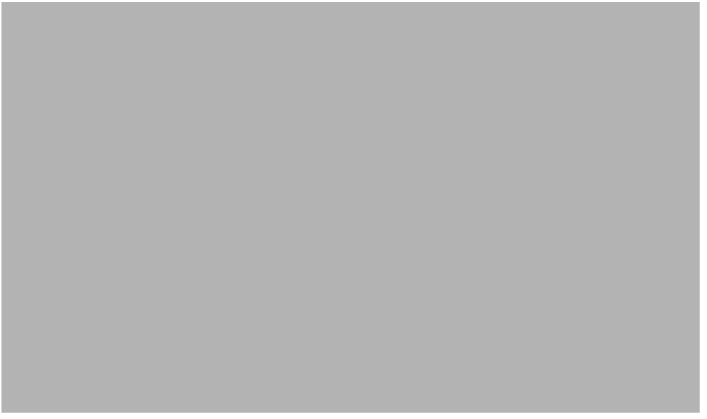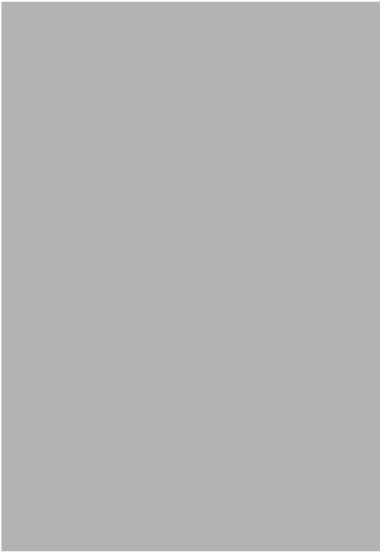JMP 워크플로우 캡처의 예
이 예에는 식당의 팁 및 청구 금액에 대한 데이터가 있습니다. 다음을 수행하는 워크플로우를 생성하려고 합니다.
• 계산식을 추가하고 값 형식을 지정하여 데이터 준비
• 일별 청구 금액을 보여 주는 테이블 추가
• 신용 카드 유형별 팁 비율을 보여 주는 그래프 추가
그런 다음 워크플로우를 저장하고 공유합니다.
기록 시작 및 데이터 열기
1. 파일 > 새로 만들기 > 워크플로우(Windows) 또는 파일 > 새로 만들기 > 새 워크플로우(macOS)를 선택합니다.
2. 기록  을 클릭하여 작업 기록을 시작합니다.
을 클릭하여 작업 기록을 시작합니다.
팁: 이 예에서는 단계를 수행하기 전에 기록을 시작하지만 수행한 후 단계를 캡처할 수 있습니다. 자세한 내용은 JMP 사용의 에서 확인하십시오.
3. 도움말 > 샘플 데이터 폴더를 선택하고 Restaurant Tips.jmp를 엽니다.
데이터 테이블 열기 단계가 "워크플로우 단계" 아래에 기록됩니다.
데이터 준비
1. Tip Percentage 열을 강조 표시하고 열 > 계산식을 선택합니다.
2. Tip Amount를 클릭합니다.
3. 나누기  를 클릭합니다.
를 클릭합니다.
4. Bill Amount를 클릭합니다.
그림 7.21 Tip Amount/Bill Amount 계산식
5. 확인을 클릭합니다.
6. 백분율 값 형식을 지정합니다.
a. Tip Percentage 열을 강조 표시하고 열 > 열 정보를 선택합니다.
b. "형식" 옆의 최적을 클릭하고 백분율을 선택합니다.
c. 확인을 클릭합니다.
테이블 추가
1. 분석 >테이블 생성을 클릭합니다.
2. Day of Week를 행에 대한 놓기 영역으로 드래그합니다.
3. Bill Amount를 N 아래의 값으로 드래그합니다.
4. 완료를 클릭합니다.
그림 7.22 일별 청구 금액(Bill Amount) 테이블
이 단계는 워크플로우 빌더에 아직 기록되지 않았습니다. 추가 변경 사항이 없음을 확인한 후 이 단계가 나타납니다.
5. 분석이 완료되었음을 확인하려면 "테이블 생성" 창을 닫습니다.
팁: 워크플로우 빌더에 단계를 추가하는 또 다른 방법은 플랫폼의 빨간색 삼각형 메뉴를 클릭한 후 스크립트 저장 > 대상 로그를 선택하는 것입니다.
그래프 추가
1. 그래프 > 그래프 빌더를 클릭합니다.
2. Credit Card를 X 축으로 드래그합니다.
3. Tip Percentage를 Y 축으로 드래그합니다.
4. 적합선 요소  를 클릭합니다.
를 클릭합니다.
5. 왼쪽의 "적합선" 아래에서 예측, RMSE 및 R2을 선택합니다.
그림 7.23 신용 카드(Credit Card) 유형별 팁 비율(Tip Percentage)에 대한 그래프 빌더 선택
6. 완료를 클릭합니다.
이 단계도 워크플로우 빌더에 아직 기록되지 않았습니다.
7. 그래프가 완성되었음을 확인하려면 "그래프 빌더" 창을 닫습니다.
기록 중지 및 워크플로우 테스트
팁: 언제든지 이러한 단계를 수행하여 워크플로우를 테스트할 수 있습니다. 테스트 후 워크플로우를 계속 편집할 수 있습니다.
1. 기록  을 클릭하여 기록을 중지합니다.
을 클릭하여 기록을 중지합니다.
그림 7.24 단계 및 로그가 포함된 워크플로우 빌더
2. 다시 시작  을 클릭하여 JMP에 열려 있는 창을 닫습니다.
을 클릭하여 JMP에 열려 있는 창을 닫습니다.
3. 재생  을 클릭하여 워크플로우를 테스트하고 확인합니다.
을 클릭하여 워크플로우를 테스트하고 확인합니다.
워크플로우 저장
1. 파일 > 저장을 클릭합니다.
JMP 워크플로우의 확장자는 .jmpflow입니다.
팁: 저장된 워크플로우에 단계를 추가하려면 JMP에서 워크플로우를 열고 기록을 다시 시작하면 됩니다.
워크플로우 공유
.jmpflow 파일 및 연결된 데이터를 워크플로우 패키지 형태로 전송하여 워크플로우를 JMP 사용자와 공유할 수 있습니다.
1. "워크플로우 빌더"의 빨간색 삼각형을 클릭하고 워크플로우 패키지 생성을 선택합니다.
2. (선택 사항) "디렉터리 선택" 옆에서 워크플로우 이름을 바꿉니다.
3. 워크플로우 패키지를 저장할 출력 경로를 확인합니다. 경로를 변경하려면 디렉터리 선택을 클릭합니다.
4. 연결된 데이터의 복사본을 전송하려면 체크박스를 선택된 상태로 유지합니다.
데이터 복사본을 포함하지 않으면 워크플로우를 공유하는 모든 사용자에게 올바른 데이터 테이블 또는 호환되는 데이터 테이블을 열라는 메시지가 표시됩니다. 적절한 데이터가 없으면 워크플로우를 재생할 수 없습니다.
5. 확인을 클릭합니다.
6. 컴퓨터에서 워크플로우 패키지를 저장한 위치로 이동합니다. 이 패키지를 JMP 사용자에게 전송할 수 있습니다.
팝업 창 추가, 분석에서 데이터 테이블 숨기기, 워크플로우 단계의 텍스트 변경 등 워크플로우를 사용하여 수행할 수 있는 작업이 매우 많습니다. 자세한 내용은 JMP 사용의 에서 확인하십시오.